Jos HomePod tai HomePod mini ei vastaa
Lue, mitä tehdä, jos näet Ei vastausta -tekstin HomePodin tai HomePod minin alla Koti-apissa.
Ilmoitusten tarkistaminen Koti-apista
HomePodin tai HomePod minin käynnistäminen uudelleen
Ilmoitusten tarkistaminen Koti-apista
Jos HomePod tai HomePod mini ei pysty muodostamaan yhteyttä kotisi Wi-Fi-verkkoon tai käyttämään Apple-tiliäsi, tai jos laitteessa on jokin muu ongelma, näet ongelman tiedot Koti-apissa. Jos haluat nähdä lisätietoja ilmoituksesta, avaa Koti-appi ja napauta tai klikkaa HomePodia.
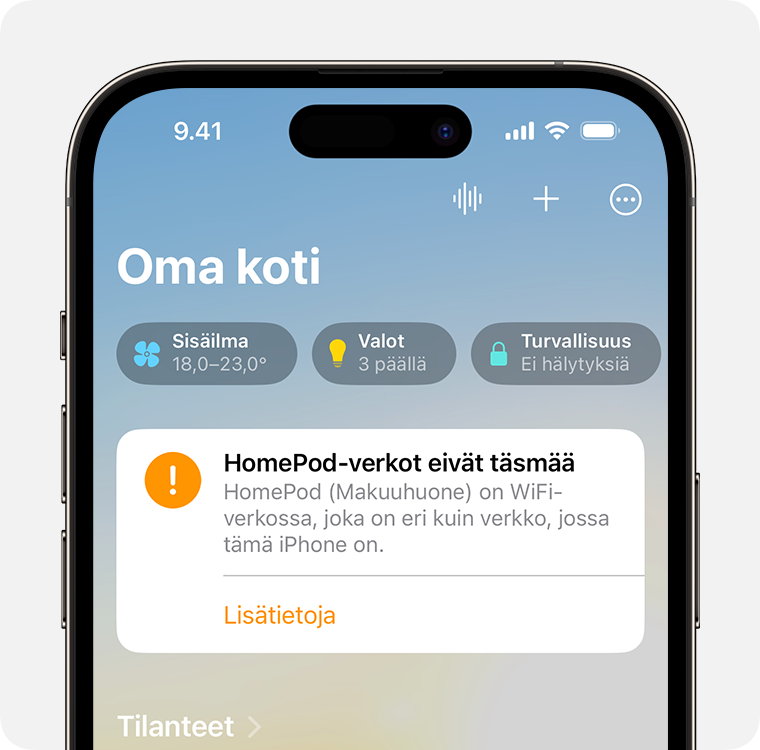
Tarkista Wi-Fi-yhteys
HomePod ja HomePod mini muodostavat automaattisesti yhteyden samaan Wi-Fi-verkkoon kuin iPhonesi tai iPadisi. Näin voit tarkistaa Wi-Fi-yhteytesi voimakkuuden:
Avaa Koti-appi iPhonessa, iPadissa tai Macissa.
Napauta tai klikkaa HomePodia ja sitten .
Vieritä alas kohtaan Wi‑Fi-verkko. Wi-Fi-yhteyden voimakkuuden ilmaisin ilmestyy verkon nimen viereen.
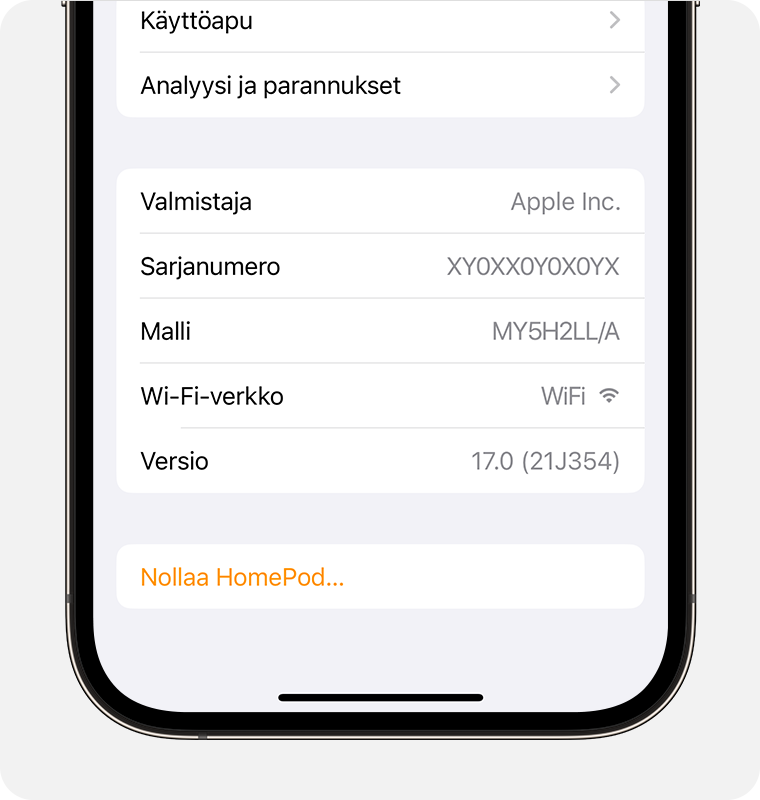
Jos signaalin voimakkuuden ilmaisimessa on kaksi palkkia tai , Wi‑Fi-signaalin voimakkuus on heikko. Kokeile siirtää HomePod-kaiutinta lähemmäs reititintä ja poista mahdolliset langattomien yhteyksien häiriöiden lähteet.
Jos signaalin voimakkuuden ilmaisimessa näkyy , lue, mitä voit tehdä.
Lue, mitä voit tehdä, jos HomePodin Siri ilmoittaa, että se ei voi muodostaa internet-yhteyttä
HomePod ja HomePod mini tukevat suljettua portaalia käyttäviä Wi-Fi-verkkoja, jotka vaativat lisävaiheita sisäänkirjautumisessa, kuten esimerkiksi hotelleissa tai opiskelija-asuntoloissa. Yhdistä iPhone tai iPad verkkoon ja noudata käyttöönotossa sen jälkeen näytöllä näkyviä ohjeita.
Wi-Fi-verkon signaalin voimakkuuden ilmaisin ei ole tuettu HomePod-kaiuttimissa, jotka on liitetty verkkoon, joissa vertaisliikenne on estetty. Näitä verkkoja ovat esimerkiksi jotkin suljetut verkot.
HomePodin tai HomePod minin käynnistäminen uudelleen
Avaa Koti-appi iPhonessa, iPadissa tai Macissa.
Napauta tai klikkaa HomePodia ja sitten .
Jos sinulla on kaksi HomePod-kaiutinta, jotka on määritetty stereopariksi, valitse Käynnistä HomePod uudelleen. Jos HomePod-kaiutintasi ei ole määritetty stereopariksi, valitse Nollaa HomePod ja sen jälkeen Käynnistä HomePod uudelleen.
Jos et näe vaihtoehtoa käynnistää HomePod uudelleen, irrota se verkkovirrasta ja kytke se sen jälkeen takaisin ja kokeile uudelleen.
Jos HomePod ei vieläkään vastaa, voit nollata sen.
Lisäohjeet
Jos sinulla on edelleen ongelmia HomePodin käytössä, laite saattaa tarvita huoltoa. Huollata laitteesi.
